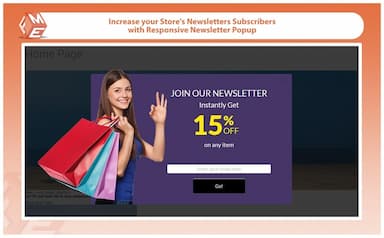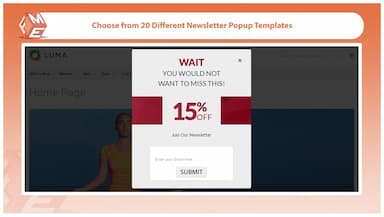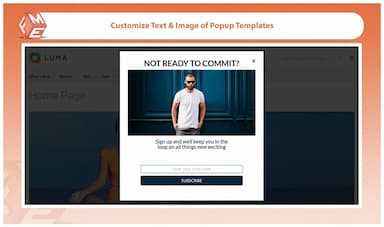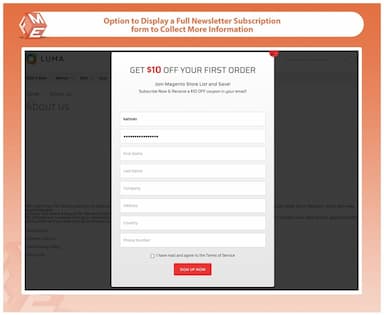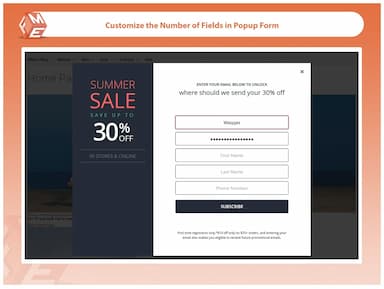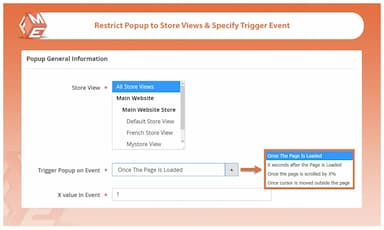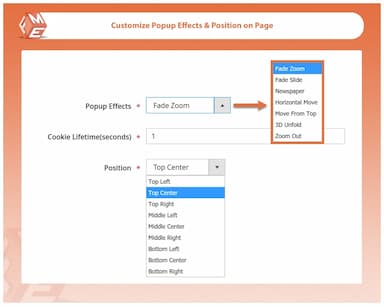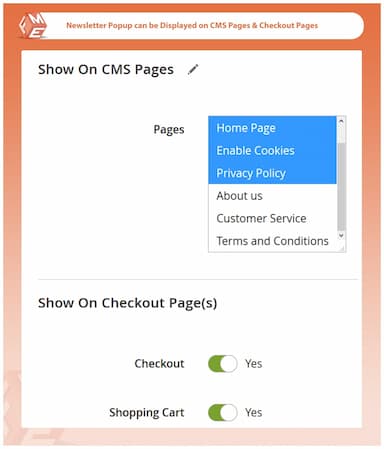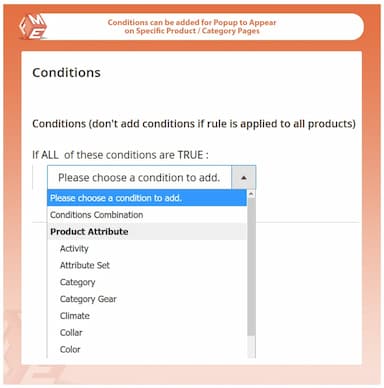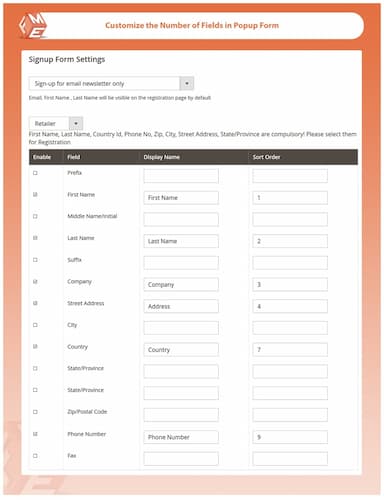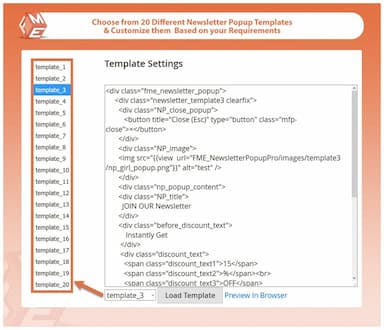Popup de newsletter for Magento 2
- Créez plusieurs pop-ups de newsletter.
- Choisissez parmi 20 modèles différents.
- Configurez des événements déclencheurs pour afficher les pop-ups.
- Ajoutez des effets et des champs supplémentaires.
- Définissez des conditions pour afficher les pop-ups sur des produits spécifiques.
- Affichez des pop-ups sur les pages CMS et de paiement.
- Restreignez les pop-ups à des vues de magasin spécifiques.
- Description
- Avis
- FAQ
- Personnalisation
- Journal des modifications
Magento 2 Newsletter Popup Extension vous aide à développer votre liste d'abonnés e-mail en affichant des popups magnifiquement conçus au bon moment. Choisissez parmi 20 modèles personnalisables, déclenchez des popups en fonction du comportement des utilisateurs et définissez des conditions d'affichage pour différentes pages de la boutique. Augmentez l'engagement et boostez le succès de votre marketing e-mail sans effort.


Défi
De nombreuses boutiques en ligne ont du mal à obtenir des taux d'abonnement élevés car les utilisateurs ignorent souvent les formulaires d'inscription statiques. Les inscriptions traditionnelles aux newsletters ne captent pas l'attention, et l'affichage de popups au mauvais moment peut irriter les visiteurs, entraînant un taux de rebond élevé.


Solution
L'extension Magento 2 Newsletter Popup Extension propose un système de popups intelligent basé sur le comportement, qui déclenche des popups au moment parfait — comme l'intention de quitter, le pourcentage de défilement ou le temps de chargement de la page. Avec 20 modèles personnalisables et des conditions d'affichage, vous pouvez vous assurer que les popups sont engageants, non intrusifs et très efficaces pour capturer des leads.
Popup de newsletter for Magento 2
69.99
6 Fonctionnalités Principales de Magento 2 Newsletter Pop-Up Extension
Fonctionnalités détaillées de l'extension pop-up de newsletter Magento 2
Créez plusieurs pop-ups de newsletter
Utilisez l'un des 20 modèles de pop-up différents
Configurer les événements déclencheurs
Afficher le popup sur des pages spécifiques
Ajoutez des effets et choisissez une position pour le popup
Restreindre le popup par groupe de clients et vues de magasin
Ajouter et supprimer des champs de pop-up personnalisés

Avec l'extension Newsletter Popup Magento 2, vous pouvez créer des pop-ups attrayants qui encouragent les utilisateurs à s'abonner à la newsletter ou à s'inscrire à une offre spécifique, un événement ou une campagne. Créez différents pop-ups pour différents groupes de clients et pages de magasin.

L'extension est livrée avec 20 modèles personnalisables que vous pouvez distinctement utiliser pour des événements spéciaux ou des thèmes correspondants. Avec l'option de prévisualisation, vous pouvez sélectionner un modèle et le prévisualiser avant de l'utiliser dans un pop-up.
Personnaliser les modèles :
- Ajoutez un titre personnalisé et une image au modèle de popup.
- Personnalisez les modèles depuis l'interface d'administration pour des besoins spécifiques.

Configurez différents événements déclencheurs pour afficher les pop-ups au moment le plus approprié. Affichez des pop-ups différents en fonction de l'événement. Par exemple, proposer une offre lors de l'intention de sortie encouragera les clients à rester et à finaliser leur achat. Sélectionnez l'un des événements déclencheurs suivants :
- Une fois que la page est complètement chargée
- Une fois qu'un utilisateur passe un certain laps de temps : Basé sur le temps
- Une fois qu'un utilisateur fait défiler un pourcentage spécifique de la page
- Une fois que le curseur se déplace à l'extérieur de la page : Intention de sortie

Vous souhaiterez peut-être ne pas distraire les clients lorsqu'ils se trouvent sur certaines pages. Arrêtez de demander l'abonnement à la newsletter sur ces pages en définissant des conditions. Spécifiez toutes les pages de produits sur lesquelles vous ne souhaitez pas afficher la fenêtre contextuelle de newsletter. Vous pouvez également choisir de restreindre l'affichage de la fenêtre contextuelle sur les pages CMS, de panier et de paiement.

Des effets de transition peuvent être ajoutés aux popups, ce qui aide à susciter l'intérêt des clients. Vous pouvez sélectionner une position en fonction de la conception de votre magasin et rendre l'apparence de la popup plus visible. Vous pouvez la positionner en haut à gauche, au milieu ou en bas à droite, etc.

Après avoir créé plusieurs popups, vous pouvez gérer qui les voit en les restreignant à des groupes de clients spécifiques et des vues de magasin depuis l'interface d'administration.

Pour obtenir plus d'informations des clients, vous pouvez ajouter des champs dans le formulaire de la fenêtre contextuelle, personnaliser leurs titres et définir l'ordre de tri. Désélectionnez les champs que vous estimez non pertinents ou inutiles.
Popup de newsletter for Magento 2
69.99
Popup de newsletter for Magento 2
69.99
Frequently Asked Questions
Vous ne trouvez pas les réponses que vous recherchez ?
CONTACTER L'ASSISTANCEPopup de newsletter for Magento 2
69.99
Popup de newsletter for Magento 2
69.99